9 bästa YouTube Audio Downloader-tillägg för MP3
9 min. läsa
Uppdaterad den
Läs vår informationssida för att ta reda på hur du kan hjälpa MSPoweruser upprätthålla redaktionen Läs mer

Att försöka riva ljudet från YouTube-videor kan vara besvärligt, särskilt när många av webbplatserna som påstår sig göra det är långsamma eller fulla av annonser. Lyckligtvis kan du använda ett YouTube-ljudnedladdningstillägg för att få jobbet gjort rätt.
Fristående programvara finns också tillgänglig, men det är mer resurskrävande och kräver ytterligare uppgifter. Varför inte bara göra det i din webbläsare?
Vi testade alla ledande webbläsartillägg för YouTube för att se vilka som verkligen fungerar. Så hitta dessa låtar och klipp och gör dig redo att utöka din MP3-samling.
1. YouTube Downloader (UDL Helper) – Bästa kantförlängning
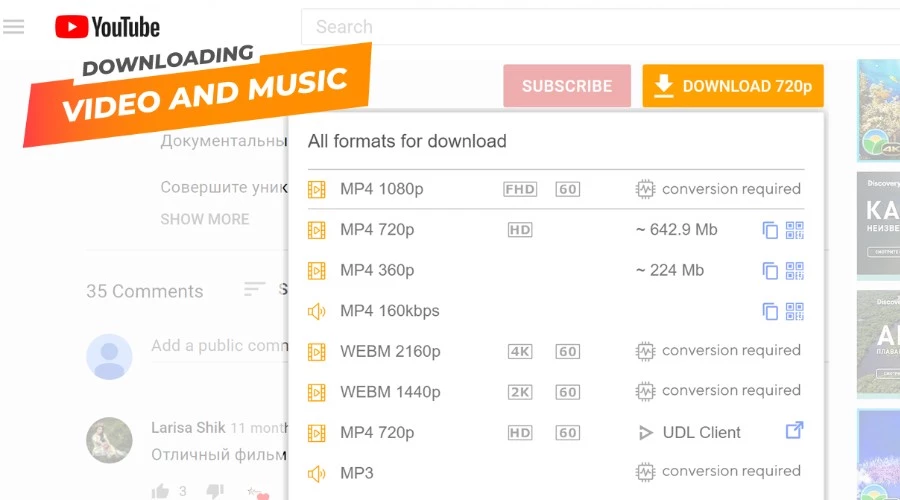
Denna YouTube Downloader-tillägg för Microsoft Edge är det perfekta verktyget för snabbt ladda ner YouTube-video och ljud. Allt du behöver göra är att följa installationen med ett klick på den officiella Edge Add-Ons-webbplatsen. Sedan, när du bläddrar till YouTube, visas en ny orange nedladdningslänk under varje video.
Den låter dig välja en rad videoformat och kvaliteter, men om du bara vill spara ljudet väljer du MP3 – perfekt för att ta ljud från musikvideor.
Eftersom en filkonvertering måste ske tar det några minuter, men tillägget ger en bekväm uppskattning innan nedladdning. Jag tyckte att det faktiskt var snabbare än uppskattningen, vilket är ett gott tecken.
Du kan spåra konverteringsförloppet på sidan och sedan kommer det att utlösa en standardnedladdning till Edge-nedladdningsmappen.
Den gör precis vad du behöver med blixtsnabb precision.
2. YouTube till MP3 – Bästa Firefox-tillägget
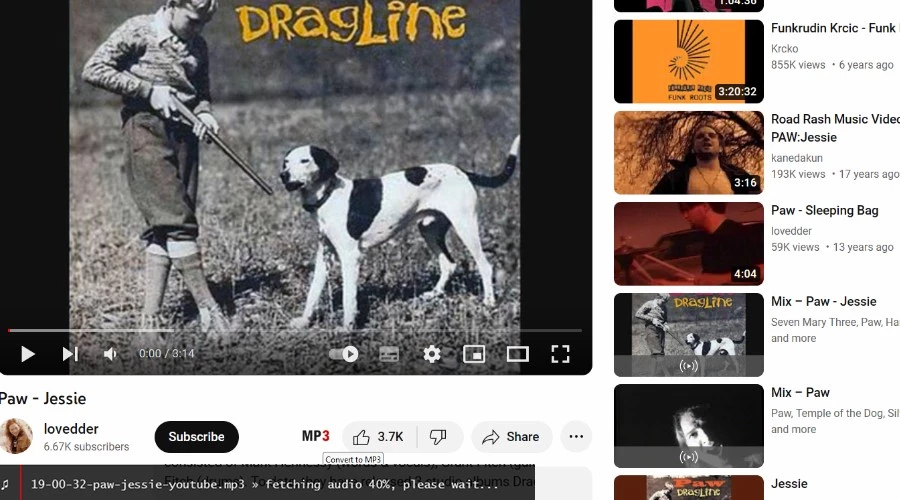
En annan YouTube-ljudnedladdningstillägg som gör precis vad du förväntar dig utan buggar heter det passande namnet YouTube till MP3 och är för närvarande det bästa alternativet för Firefox.
När du har installerat tillägget från den officiella Firefox-tilläggssidan kommer du att se en tydlig MP3-knapp på alla videor du bläddrar i på YouTube. Om det inte dyker upp första gången brukar en snabb uppdatering göra susen.
Klicka på MP3-knappen för att påbörja konverteringen. Beroende på kvalitetsinställningarna och längden på videon kan det ta flera minuter, men slutresultatet är en perfekt MP3-fil.
När konverteringen är klar startar nedladdningen automatiskt och kan hittas i din standardmapp för Firefox-nedladdningar.
YouTube till MP3 låter dig konfigurera tillägget och välja önskad MP3-bithastighet, från 96 kbps till 320 kbps. Den verkliga kvaliteten beror dock på den ursprungliga videokällan, som också kan laddas ner av appar som TubeOffline. Här kan du hitta mer information.
3. Youtube MP3-konverterare – Bästa Chrome-tillägget
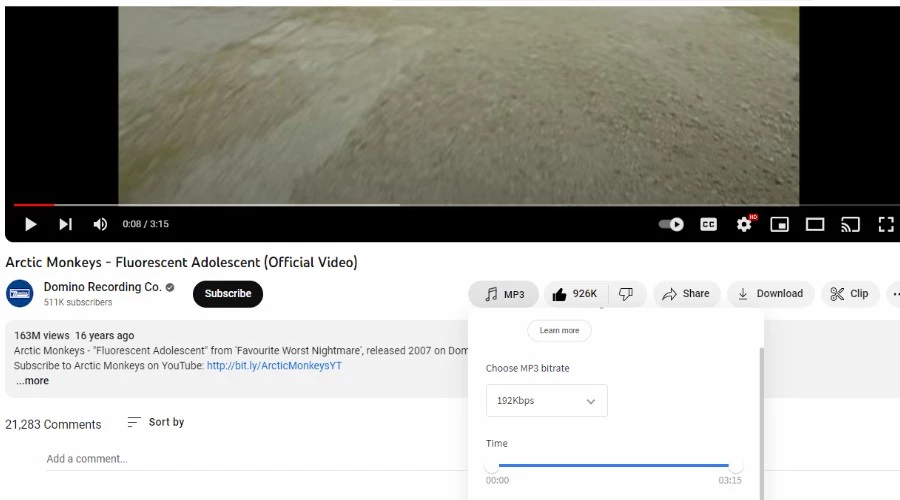
Tyvärr, eftersom Chrome och YouTube ägs av Google, stöder det inte officiellt tillägg för att rippa ljud eller video från YouTube. Det finns dock några lösningar, som att sidladda tillägget eller använda ett mellanhandstillägg som Foxified, vilket hjälper till att använda Firefox-tillägg i Chrome.
I det här fallet måste vi först installera Foxified och sedan installera YouTube MP3 Converter.
Precis som de andra tilläggen, när du öppnar en YouTube-video visas en ny MP3-knapp. Den här gången blinkar det för att verkligen fånga ditt öga.
Klicka på detta och du kan välja en bithastighet från 64Kbps till 320Kbps, även om detta beror på kvaliteten på själva videon. Konverteringen går snabbt och sedan börjar nedladdningen automatiskt.
Du kan få en varning som säger att du måste installera programvara som heter Flixmate för att ladda ner hela låten, men så gott vi kan säga är detta bara en annons. Tillägget fungerade perfekt utan att göra detta på låtar av många olika längder.
4. ClipConverter – Bäst för ljud och video för Chrome
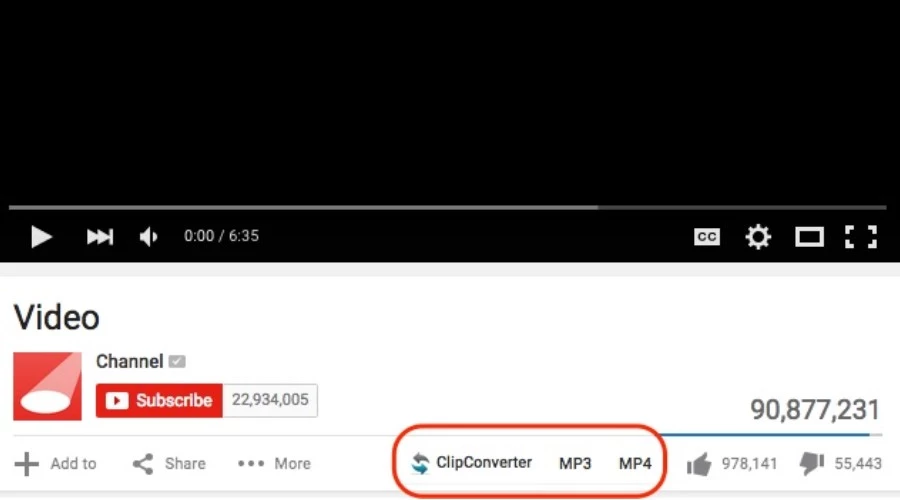
I likhet med Foxified, för att få ClipConverter på Chrome måste du överbrygga klyftan med Tampermonkey-tillägget. När det är installerat laddar du ner ClipConverter från samma sida så kan det laddas in i Chrome.
Det är bäst att se till att alla andra liknande tillägg är inaktiverade. Sedan visas ett ClipConverter-verktygsfält som låter dig välja antingen MP4 för video eller MP3, vilket vi vill ha för ljud.
Ibland kan det vara lite knepigt och behöver uppdateras eller installeras om, men i de flesta fall kan du få filen snabbt. Dessutom finns det inga begränsningar för filens varaktighet, men ibland kan du behöva trycka på återuppta i nedladdningsområdet om den tappar anslutningen.
5. ByClick Downloader – Få hela spellistor i bulk
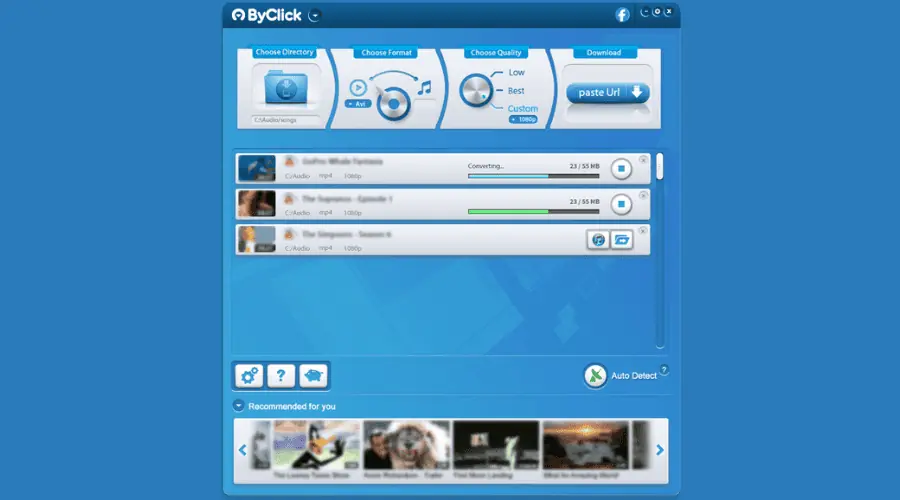
ByClick Downloader är egentligen inte ett webbläsartillägg. Det är en fullfjädrad app, men efter att du har installerat den fungerar den också som ett webbläsartillägg för Chrome, Firefox, Edge och till och med Internet Explorer.
När du öppnar den webbläsare du väljer och kopierar en länk från YouTube, upptäcker ByClick Downloader åtgärden automatiskt och det öppnar ett popup-fönster som frågar dig om du vill ladda ner klippet eller ljudfilen på din dator.
Det bästa med det här verktyget är att du i Premium-versionen inte behöver välja videor manuellt. Det räcker att gå till din favoritspellista eller kanal och trycka på knappen Ladda ner för att få filerna i bulk.
ByClick Downloader fungerar inte bara med YouTube utan även med Facebook, Instagram, TikTok och mer.
Verktyget är gratis men för vissa avancerade funktioner som den som nämns ovan måste du välja Premium-versionen.
6. YouTube MP3 – Firefox YouTube Audio Download Extension
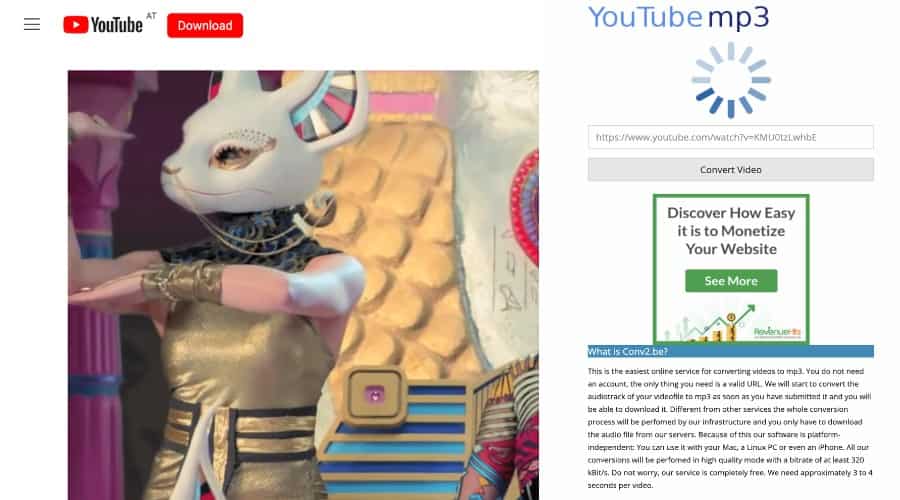
En annan exklusiv Firefox, denna MP3-nedladdare för YouTube lägger till en stor röd nedladdningsknapp högst upp på sidan med YouTube-logotypen. Det är en lite udda plats och du kanske missar det till att börja med, men lita på oss, det finns där och det fungerar.
Klicka på den på valfri video du vill ha ljudet från, så öppnas en ny webbläsarflik där konverteringen kommer att ske. Här klickar du bara på Ladda ner MP3 och filen kommer snart att hamna i nedladdningsmappen.
Vi kan inte ge den här topplatsen för även om den fungerar perfekt, öppnar den tyvärr några skräppostflikar innan nedladdningsknappen fungerar. Det är dock helt gratis, så låt oss inte klaga för mycket.
7. Enkel YouTube Downloader Express – Bäst för ljud och video på Edge
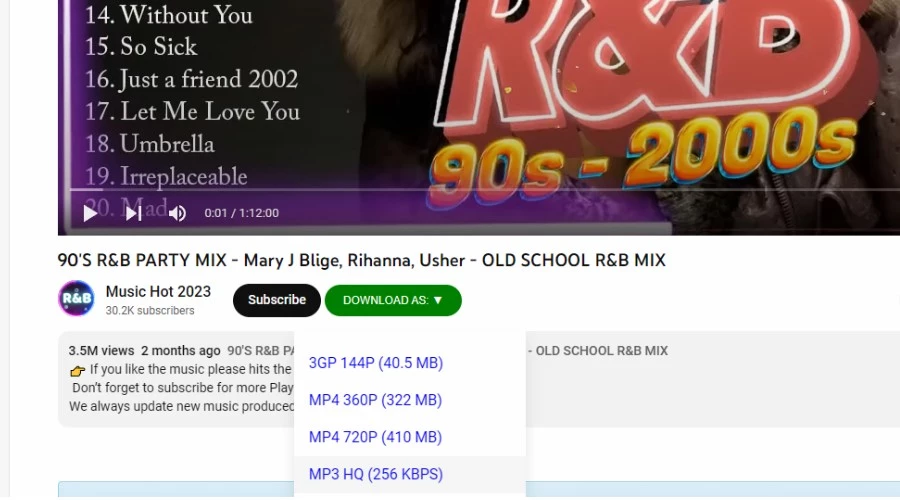
Detta allt-i-ett-tillägg för Microsoft Edge låter dig ladda ner ljud i MP3 i en kvalitet som du väljer. Dessutom stöder den hela videon, inklusive MP4- och 3GP-format.
Tillägget öppnas automatiskt när du surfar på YouTube och lämnar en grön Ladda ner som knappen där du kan göra ditt val. Uppenbarligen för ljud vill du välja antingen MP3 256Kbps eller 126Kbps.
Det bästa med den här nedladdningsprogrammet är att den automatiskt upptäcker kvaliteten på videon och bara ger nedladdningskvaliteter som är genomförbara. Till exempel låter den dig inte ladda ner i 320 Kbps om källan är av lägre kvalitet.
Den enda nackdelen är att om du vill rippa ljud från längre videor, inte bara låtar, måste du skaffa ett premiumkonto. På samma sätt måste du också gå premium om du vill ladda ner hela HD YouTube-videor.
8. YT 4K Downloader – Bästa HQ YouTube MP3 Downloader Extension
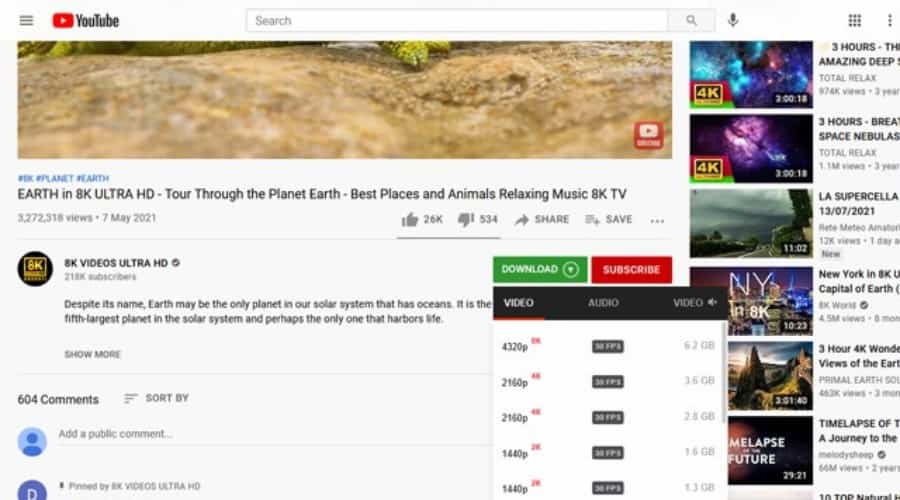
En annan Edge-exklusiv, detta no-nonsense tillägg installeras utan problem och kräver väldigt få steg för att få högkvalitativ MP3 nedladdad från YouTube.
Utan att behöva konfigurera några inställningar, gå till YouTube och en grön nedladdningsknapp visas bredvid prenumerera-knappen. Om du klickar på detta öppnas video- och ljudflikarna. Klicka på ljud för att hitta MP3- och Webm-format i alla tillgängliga kvaliteter.
Det som sticker ut med YT 4K är att det talar om filstorleken innan du laddar ner. Klicka bara på länken och utan ens en långvarig konvertering kommer den direkt till Edge-nedladdningsfönstret.
9. Enkel YouTube Video Downloader – Bästa kombinerade Opera & Chrome Extension
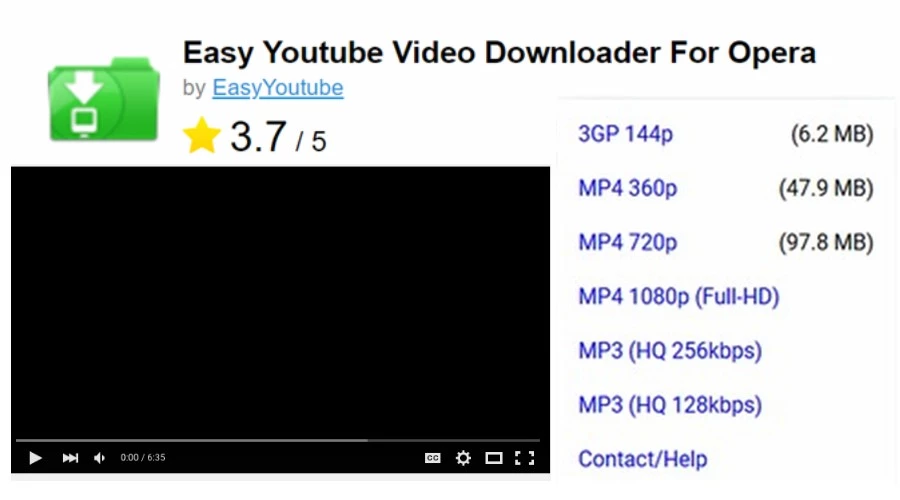
Easy YouTube Video Downloader har funnits länge och är fortfarande ett av de bästa sätten att rippa video och ljud från YouTube med webbläsaren Opera. Det är nu även tillgängligt på Chrome via CrossPilot-tillägget.
För att installera det på Opera kan du gå till den officiella sidan för att hitta det. På Chrome gå till CrossPilot Chrome-tilläggssida och installera tillägget som vanligt. Sedan för att få Easy YouTube Downloader, gå till Opera tilläggssida i din Chrome-webbläsare och det kommer att finnas en blå nedladdningslänk som säger Installera med CrossPilot. Detta kommer sedan att installeras som alla andra Chrome-tillägg.
Därifrån laddar du upp YouTube-videon du vill rippa ljud från och hitta en bekväm LADDA NER SOM knappen som visas under videon. Välj bland flera MP3-kvaliteter, såväl som HD-video i MP4.
- Skaffa CrossPilot på Chrome
- Skaffa Easy YouTube Video Downloader på Chrome
- Skaffa Easy YouTube Video Downloader på Opera
Varning: Informationen som tillhandahålls på vår webbplats är endast avsedd för utbildnings- och informationsändamål. Vi stöder eller främjar inte otillåten nedladdning eller kringgående av upphovsrättsskyddsmekanismer för någon tjänst som nämns på vår webbplats.
Vi förstår och respekterar de immateriella rättigheterna för innehållsskapare och tjänsteleverantörer. Våra diskussioner och recensioner av nedladdningsverktyg syftar till att informera våra läsare om den tekniska kapaciteten och potentiella juridiska överväganden för att använda sådana verktyg. Vi rekommenderar starkt våra läsare att alltid följa användarvillkoren för respektive plattform och att respektera upphovsrättslagar.
Genom att använda vår webbplats erkänner och samtycker du till att du är ansvarig för att säkerställa att dina handlingar är lagliga och överensstämmer med användarvillkoren för de diskuterade plattformarna. Vi frånsäger oss allt ansvar för obehörig eller olaglig användning av nedladdningsverktyg och för eventuella intrång i immateriella rättigheter.
Slutsats
När du har hittat en sällsynt låt eller snabbt vill ta ljudet från en YouTube-video, är ett YouTube-ljudnedladdningstillägg den bästa lösningen. På så sätt väntar din webbläsare på nedladdningen utan att behöva Google efter en webbplats som fungerar.
Alla lösningarna ovan kan framgångsrikt rippa ljud, men den som är bäst för dig beror på vilken webbläsare du vill använda. Det är lite svårare med Chrome eftersom du måste sidladda eller använda ett mellanhandstillägg. Det blir dock inte bättre än YouTube Downloader (UDL Helper) på Edge eller YouTube till MP3 på Firefox.
Om du använder Opera är Easy YouTube Video Downloader ett bra val och kan även användas med Chrome via CoPilot.
Glad ljudnedladdning!








